发布时间:2024-03-19 10: 19: 00
品牌型号:LAPTOP-QRC1KHSN
系统:windows 11 家庭中文版
软件版本:CorelDRAW 2022
波浪线在设计中可以增加动感和节奏感,让作品更富有活力。它可以用来表示流动、起伏、变化等概念,也可以作为装饰元素,为设计增添一些艺术感。比如在海报设计中,波浪线可以营造出活泼的氛围;在标志设计中,波浪线可以传达出变化和创新的感觉。在cdr软件中可以绘制波浪线,那具体该怎么做呢?下面一起来了解cdr画波浪线怎么画,cdr画波浪线不均匀的原因的相关内容。
在cdr软件中可以使用“变形工具”将一条直线线段变形为波浪线段,那该怎么做呢?下面一起来了解具体的操作步骤。
首先打开cdr软件并创建一个新文档。
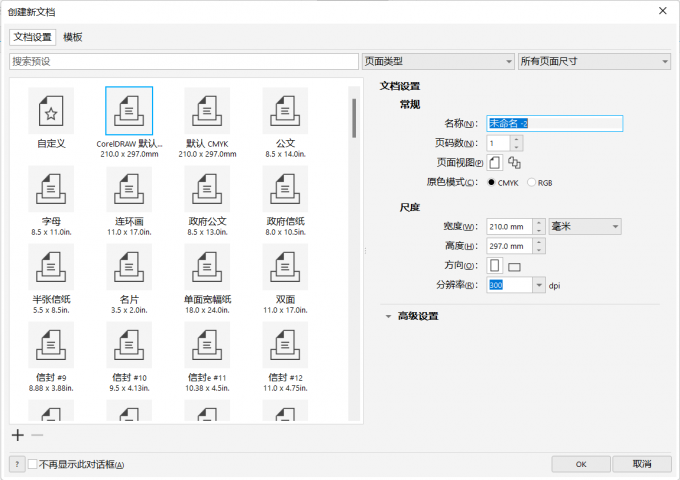
然后点击使用左侧工具栏中的“手绘工具”、“贝塞尔工具”等绘制直线的工具绘制一条直线线段。
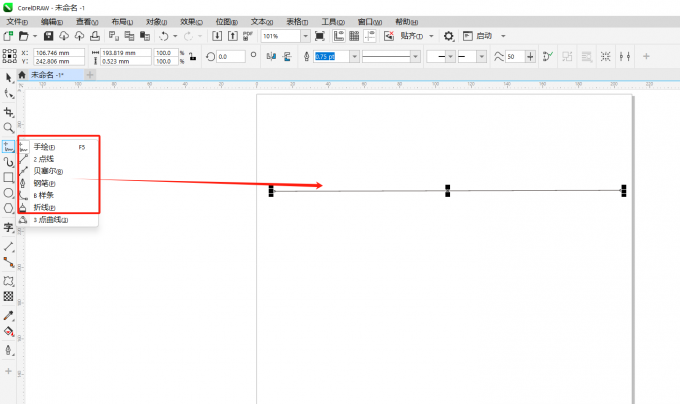
接下来点击左侧工具栏中的“变形工具”并点击上方属性栏中的“拉链变形”效果。
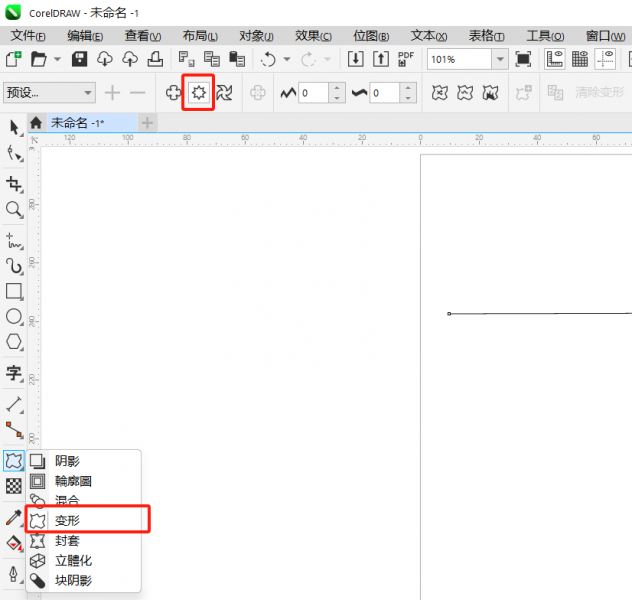
使用鼠标向下或向上拉动线条,使其变为曲折均匀的线条。

最后点击上方属性栏中的“平滑变形”效果即可绘制一条波浪线。
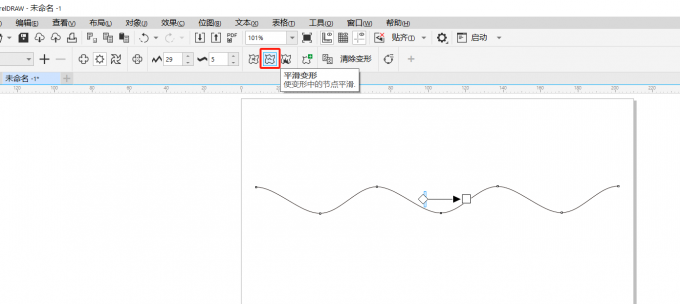
根据上述步骤在cdr软件中绘制波浪线的过程中,发现波浪线不均匀是为什么呢?下面一起来了解可能的原因。
如果那你绘制的波浪线不均匀,可能是因为你使用了“变形工具”中的“随机变形”或“局部变形”效果。这两个效果在你使用“变形工具”的过程中,呈现在cdr软件界面上方的属性栏中。可以直接点击相应的图标使用或者取消“随机变形”或“局部变形”效果。
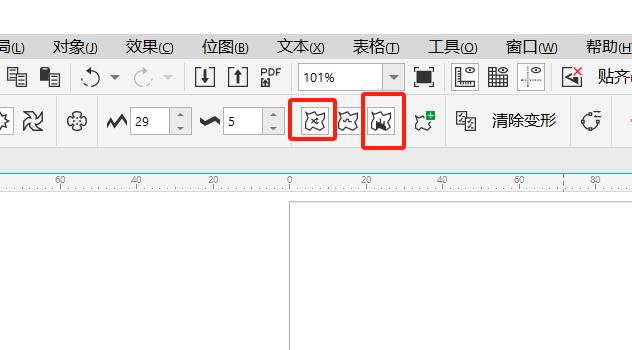
不均匀的波浪线也是有许多特点的,它可以为设计带来独特的个性和艺术感,还可以增加视觉吸引力,让作品更引人注目。
要在设计中恰当地使用波浪线,可以考虑以下几点。
1.考虑整体风格:根据设计的主题和风格,选择合适的波浪线形式和风格,使其与整体设计相协调。
2.强调重点:将波浪线用于需要强调的部分,如标题、关键字或重要元素,吸引观众的注意力。
3.创造节奏和流动感:通过波浪线的起伏和变化,营造出节奏感和动态感,使设计更具活力。
4.控制数量和密度:避免过度使用波浪线,以免造成视觉混乱。适量使用可以增加设计的趣味性。
5.与其他元素结合:将波浪线与其他图形、文字或色彩等元素结合使用,创造出丰富多样的效果。
最重要的是,不断尝试和实践,找到适合你设计的最佳方式。
以上就是cdr画波浪线怎么画,cdr画波浪线不均匀的原因的相关内容。如果大家还想要学习更多关于CorelDRAW的教程,可以登陆CorelDRAW中文网站进行下载和学习。
作者:Sean
展开阅读全文
︾